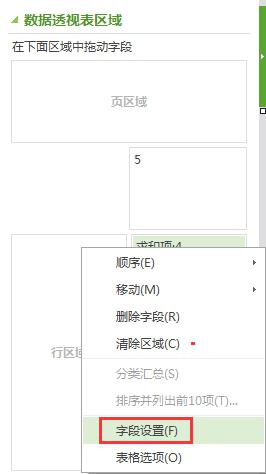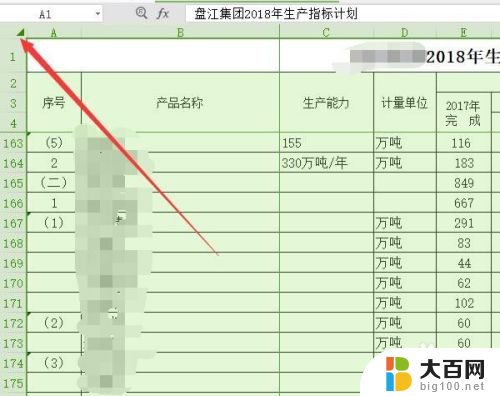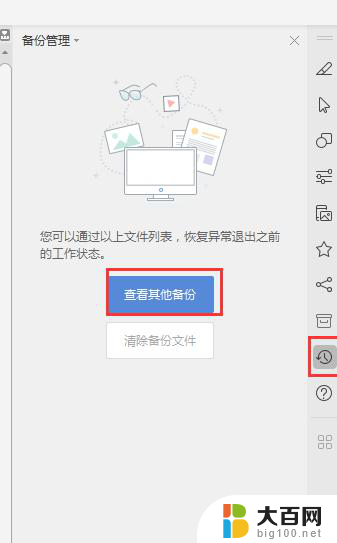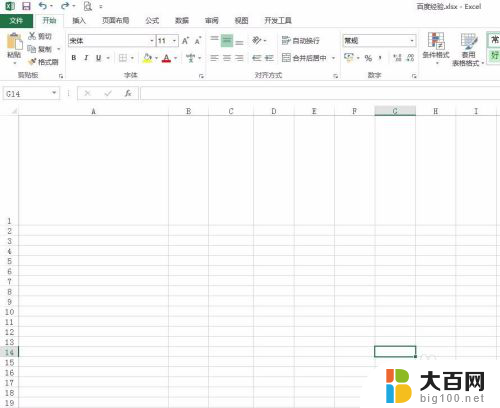excel表格怎么创建 如何在电脑上新建Excel表格
在当今数字化时代,Excel表格已经成为我们生活和工作中必不可少的工具之一,无论是处理数据、分析统计还是制作图表,Excel都能够帮助我们高效地完成任务。如何在电脑上新建一个Excel表格呢?我们需要打开Microsoft Excel软件,然后点击新建按钮或者通过快捷键Ctrl+N来创建新的工作簿。接下来我们可以在新建的工作簿中自由地添加、编辑和调整各种数据。通过Excel的强大功能,我们可以轻松地进行数据的整理、计算和展示,提高工作效率,为我们的生活带来便利。创建Excel表格只是Excel的一个基础操作,随着我们对Excel的深入学习和掌握,我们会发现更多强大的功能,帮助我们更好地应对工作和生活中的各种挑战。
操作方法:
1.在电脑桌面空白处按鼠标右键,选择新建选项下的创建excel工作表。
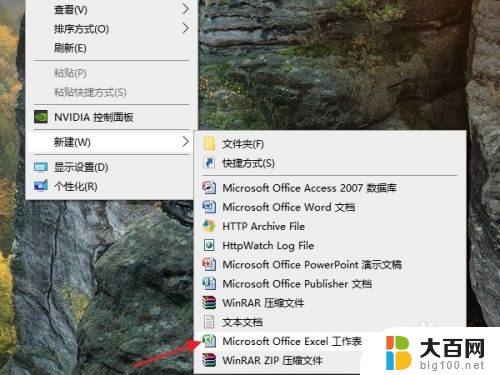
2.重命名文件名称。

3.打开新创建的excel工作表,选择好表格需要的行列数。点击鼠标右键,选择”设置单元格格式“。

4.进入边框窗口,选择预置下的”无边框“和”内框“,并点击确定按钮。
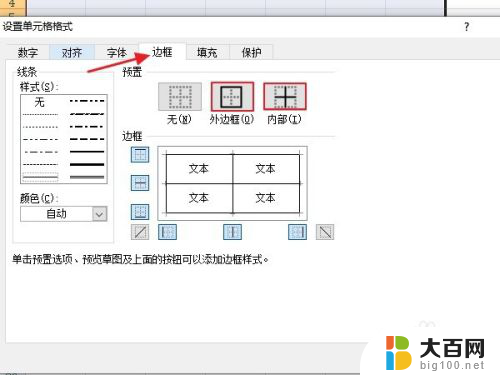
5.选中第一行的表格,点击鼠标右键,选择”设置单元格格式“。
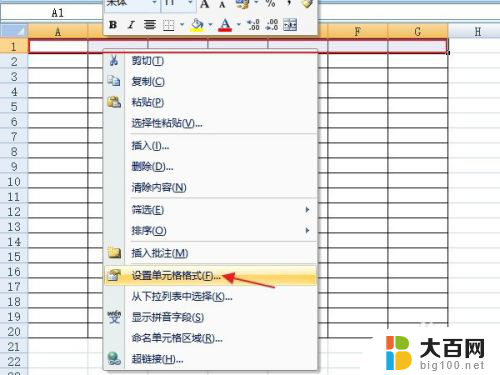
6.选择对齐窗口,勾选”合并单元格“,并点击确定按钮。

7.选中所有表格,按鼠标右键,选择”设置单元格格式“。
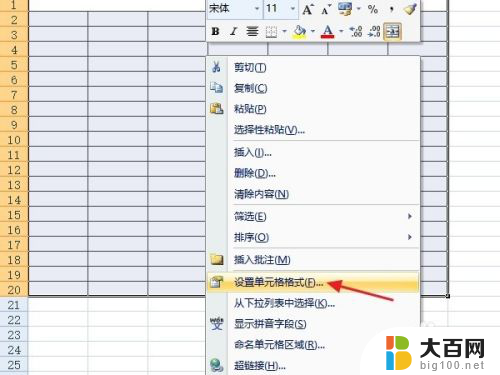
8.选择对齐窗口,将水平对齐和垂直对齐都选择为”居中“。然后点击确定按钮,这样我们在表格中输入的文字都会显示在中间的位置。
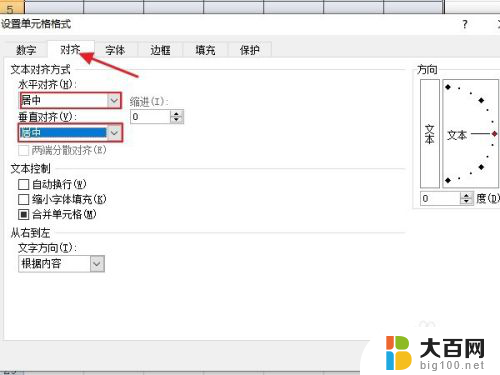
9.现在只要输入表格内容,点击保存即可。
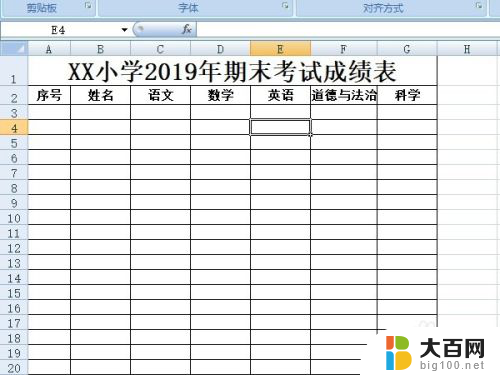
10.总结:
1:在桌面空白处按鼠标右键,创建excel工作表。
2:重命名文件名称。
3:选择好表格需要的行列数。点击右键,选择”设置单元格格式“。
4:在边框窗口,选择预置下的”无边框“和”内框“,并点击确定。
5:选中第一行表格,点右键,选择”设置单元格格式“。
6:选择对齐窗口,勾选”合并单元格“,并点击确定。
7:选中所有表格,按鼠标右键,选择”设置单元格格式“。
8:在对齐窗口,将水平对齐和垂直对齐都选择为”居中“。点击确定。
9:输入表格内容,点击保存即可。

以上就是如何创建Excel表格的全部内容,对于那些不清楚的用户,可以参考一下小编提供的步骤进行操作,希望这对大家有所帮助。